必剪电脑版设置画面慢慢变为彩色的方法教程
时间:2023-07-14 11:55:42作者:极光下载站人气:0
必剪是B站的官方视频剪辑软件,这是一款非常好用的视频剪辑软件,很多小伙伴都在使用。在电脑版必剪中如果我们希望设置画面由黑白逐渐变为彩色的效果,小伙伴们知道具体该如何进行操作吗,其实操作方法是非常简单的,只需要进行几个非常简单的操作步骤就可以了,小伙伴们可以打开自己的软件后一起动手操作起来。如果小伙伴们还没有必剪这款软件,可以在本教程末尾处进行下载和安装,方便后续需要的时候可以快速打开使用。接下来,小编就来和小伙伴们分享具体的操作
步骤了,有需要或者是有兴趣了解的小伙伴们快来和小编一起往下看看吧!
操作步骤
第一步:点击打开必剪进入剪辑页面,导入素材并拖动到时间轴;
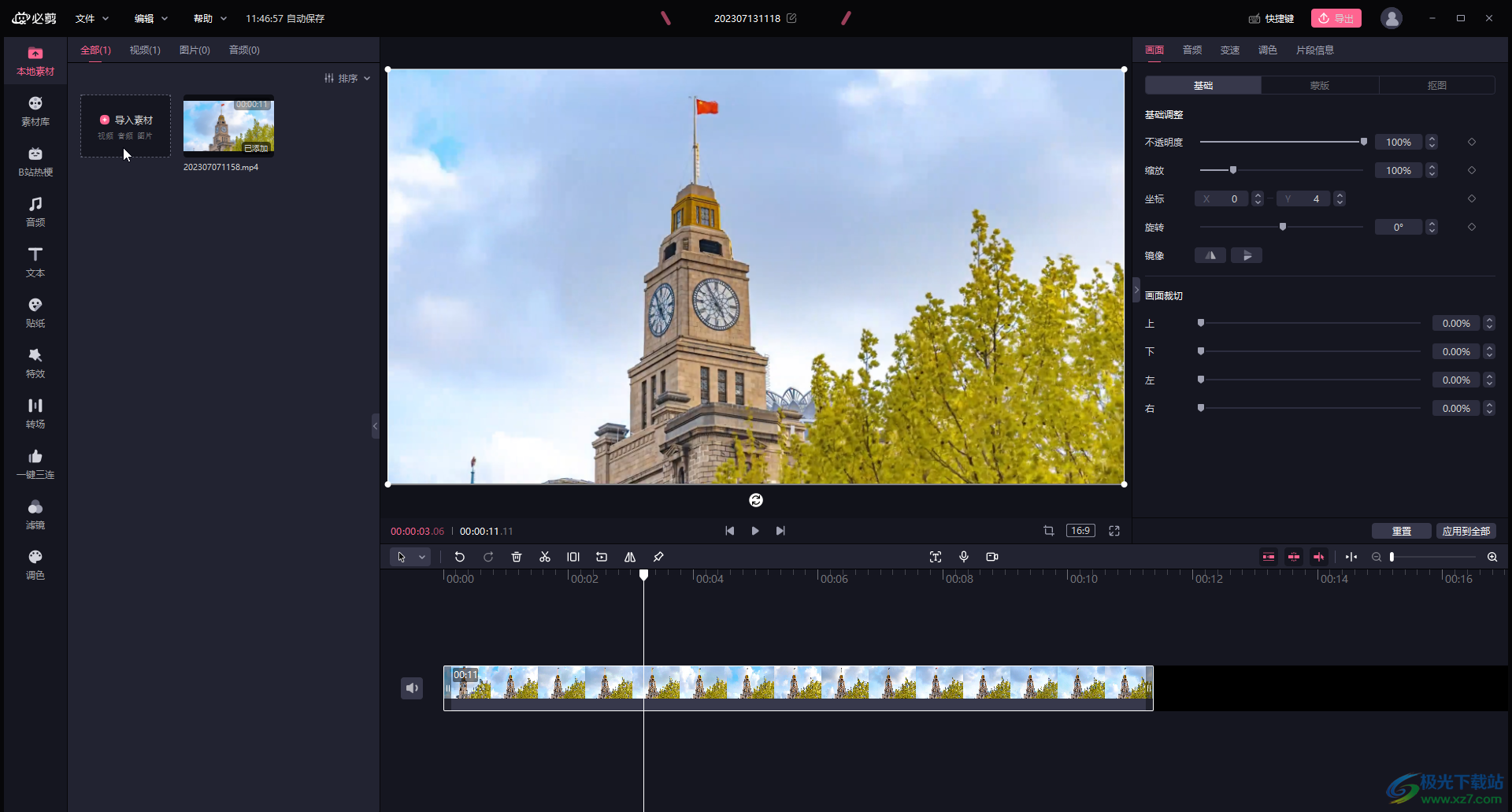
第二步:如果自己没有素材,可以在“素材库”中搜索或者按照不同的分类查找、下载后拖动到时间轴;
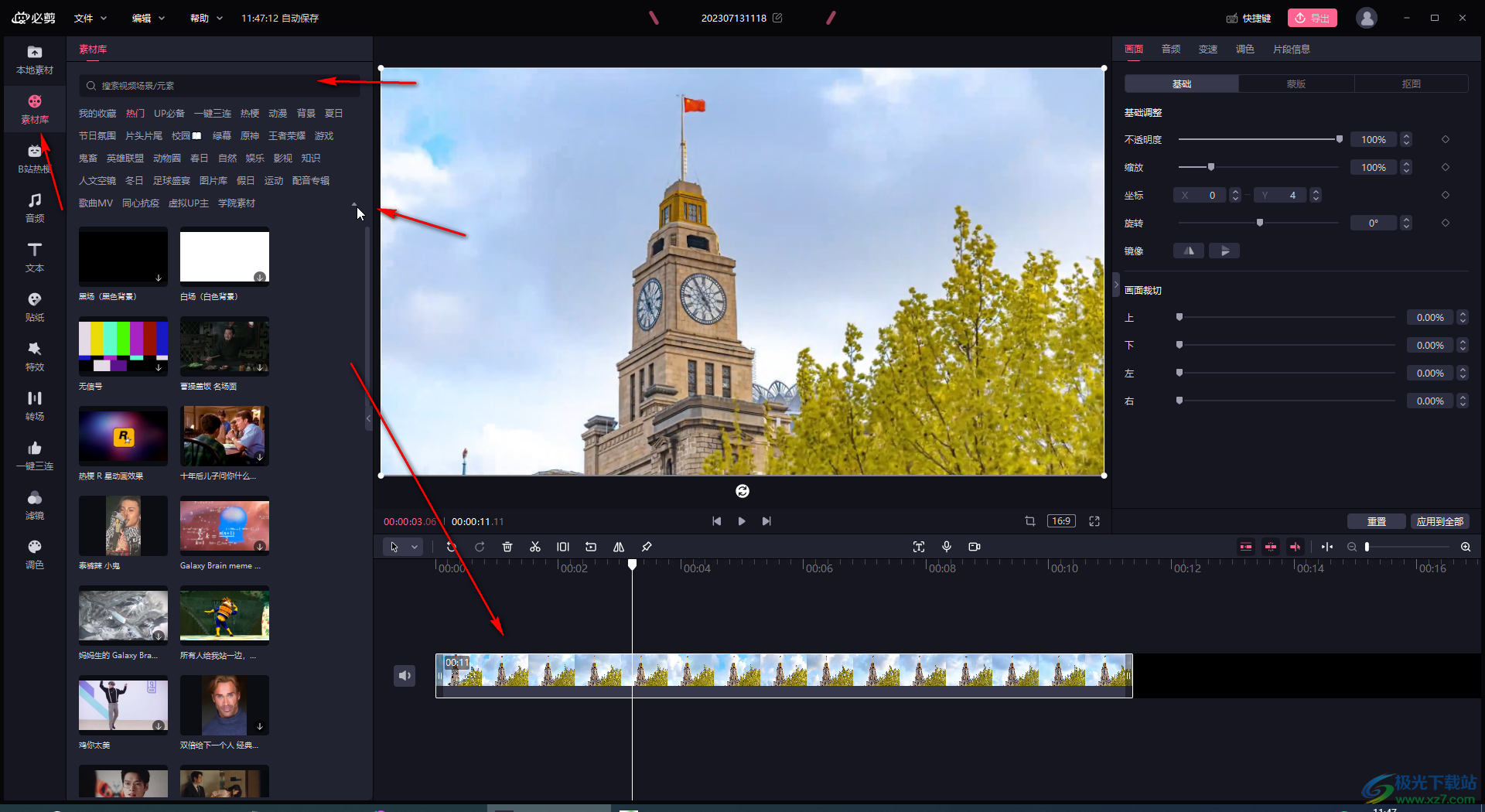
第三步:在时间轴中点击选中素材,将指针拖动到最开始的位置,在右上方的“调色”栏,将“饱和度”拖动到最左端,也就是“-100”,然后点击右侧的菱形图标添加关键帧;
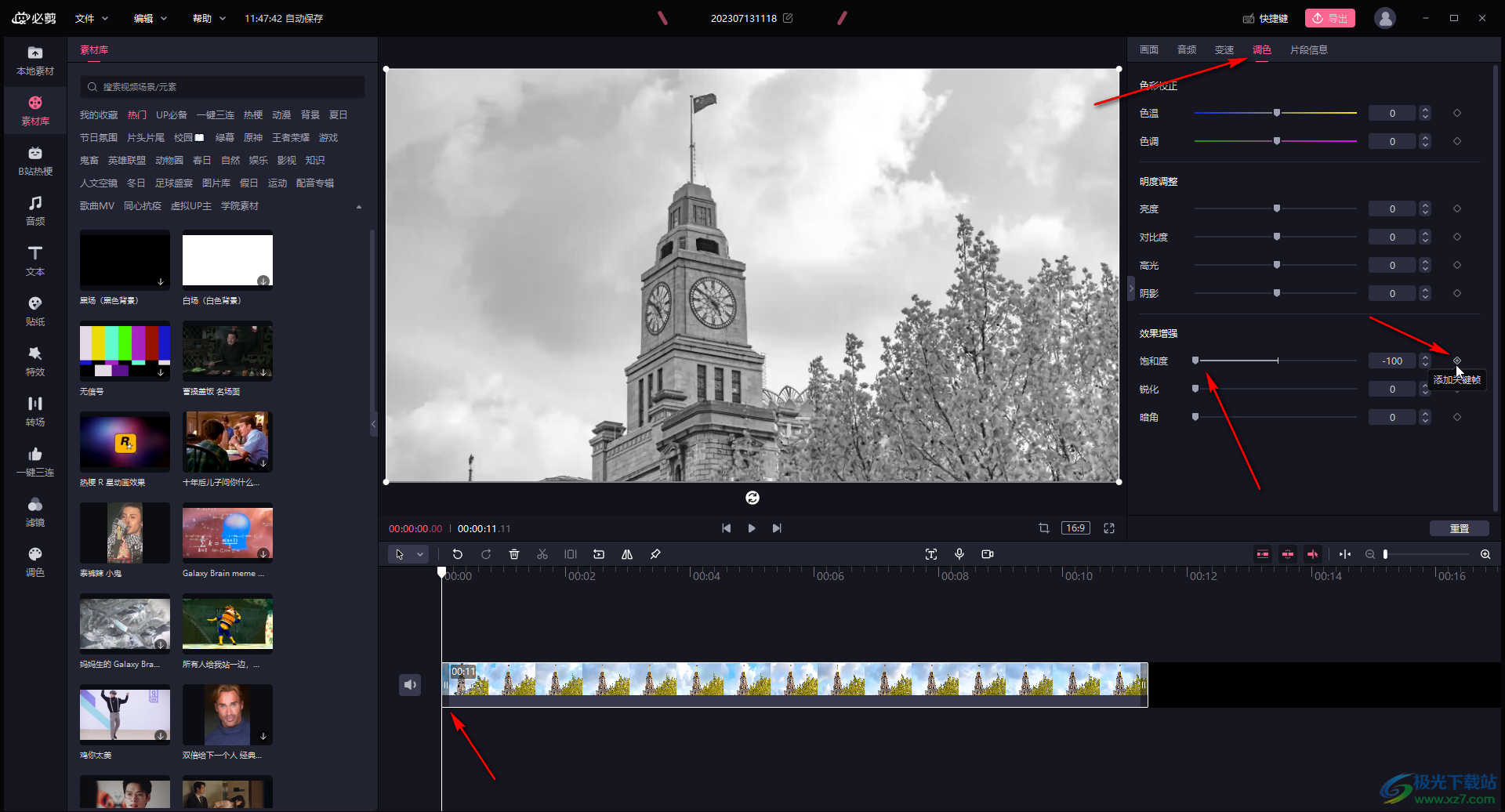
第四步:在时间轴将指针往后移动一定距离,将“饱和度”值调大,可以看到自动添加第二个关键帧了,如果没有自动添加可以手动点击一下进行添加;
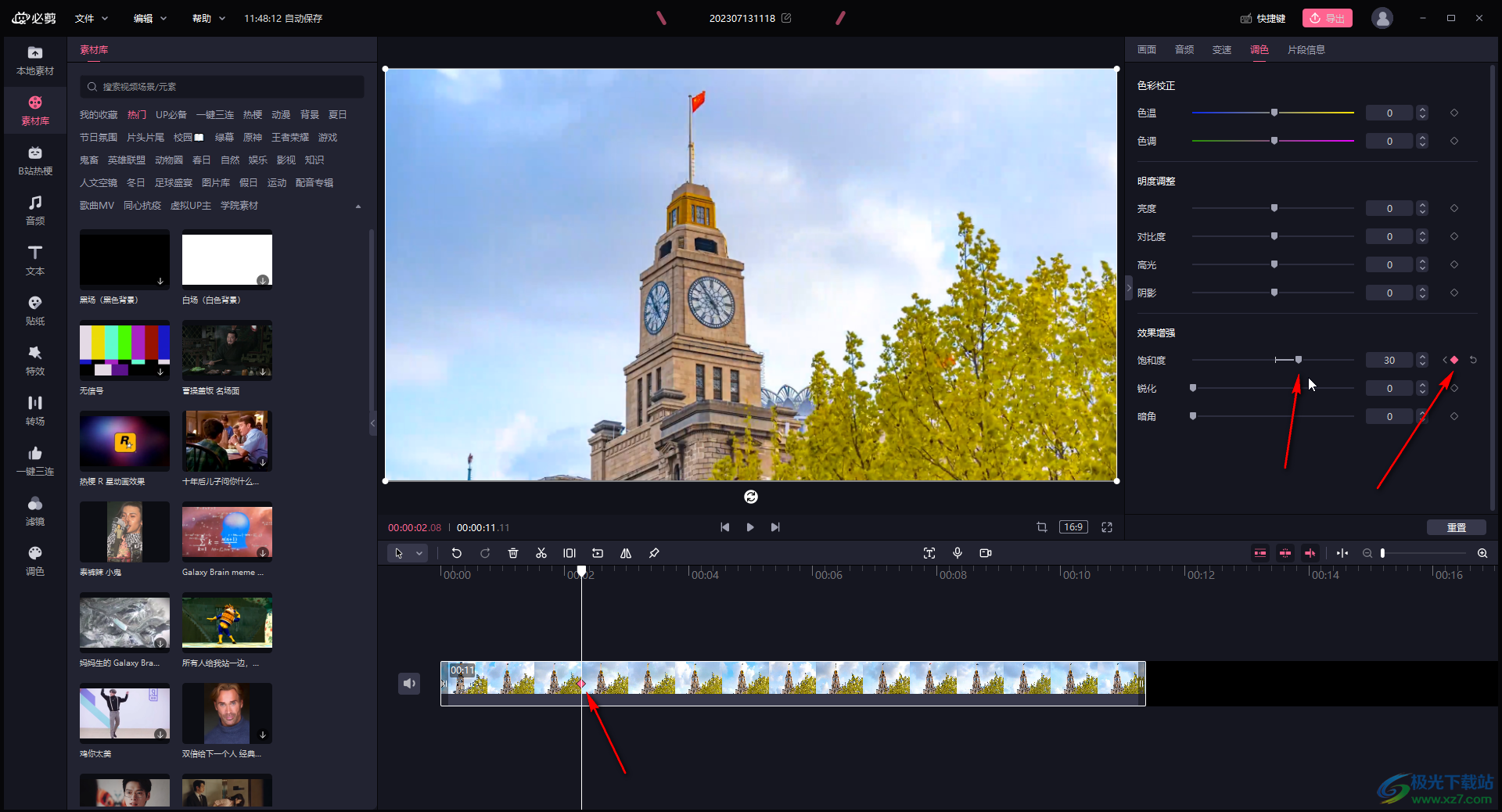
第五步:这样从第一个关键帧到第二个关键帧的时间画面就会逐渐变为彩色了,可以点击播放查看效果。
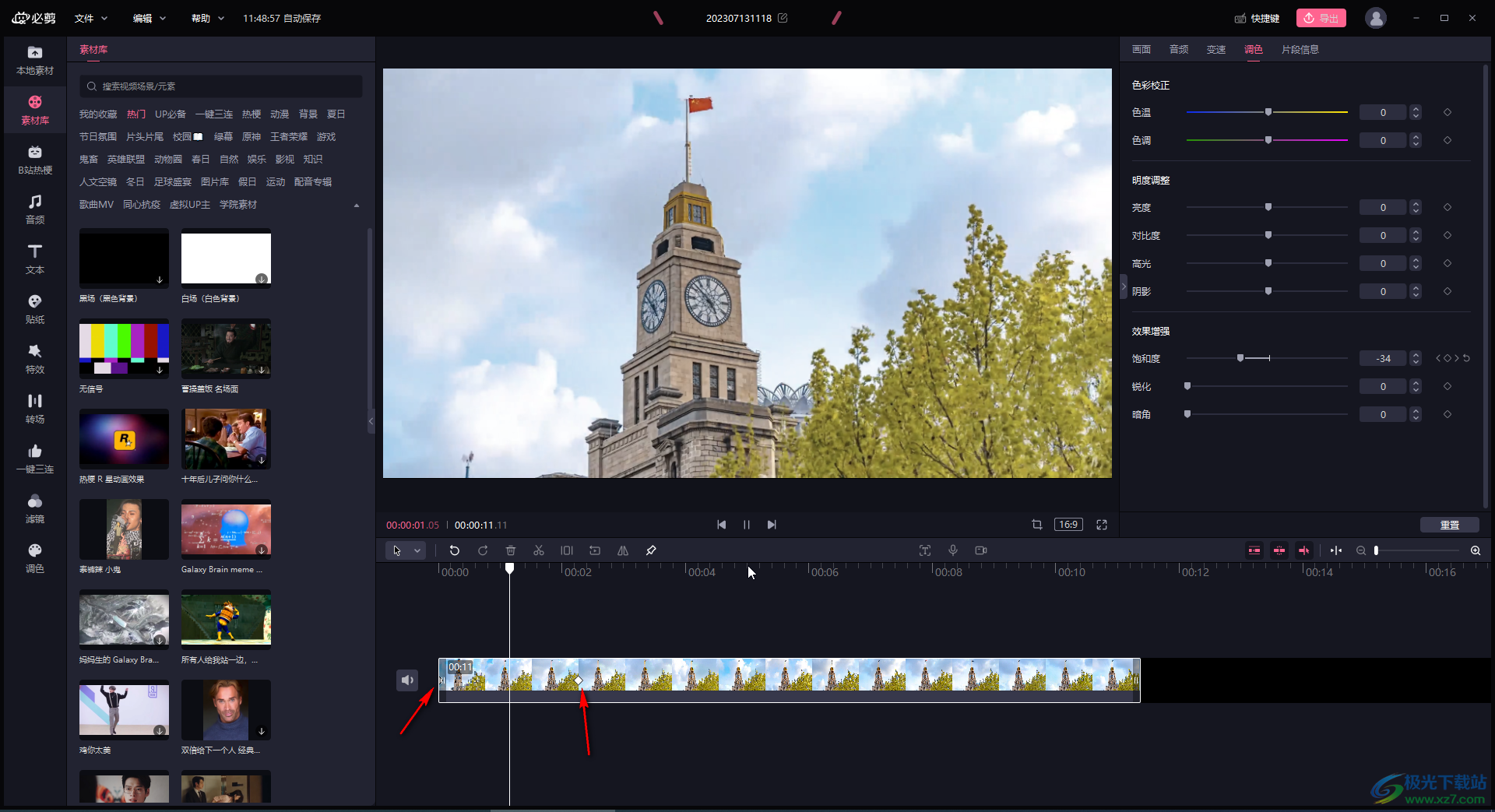
以上就是电脑版必剪中设置画面慢慢由黑白变为彩色的方法教程的全部内容了。上面的步骤操作起来都是非常简单的,小伙伴们可以打开自己的软件后动手操作起来。

网友评论